Toutes les applications de la suite Microsoft Office ont un modèlesoutien; vous pouvez créer une mise en page de document standard, complétée par un jeu de couleurs verrouillé ou prédéterminé, définir des marges et des mises en page, puis l'enregistrer en tant que modèle. Les applications de la suite Office comportent de nombreux jeux de couleurs pré-chargés, mais s’ils ne vous suffisent pas, vous pouvez toujours les créer vous-même. En ce qui concerne les couleurs et les combinaisons de couleurs, vous avez le choix d'utiliser les couleurs par défaut d'un thème, une nuance de l'une des couleurs par défaut ou de définir une couleur personnalisée. Si vous essayez d’utiliser les couleurs de votre société dans le document, voici comment vous pouvez obtenir une correspondance exacte avec les valeurs RVB d’une couleur.
Tout d’abord, déterminez les couleurs que vous souhaitez utiliser. Vous pouvez utiliser une application en ligne telle que Pixlr et choisir les valeurs RVB des différentes couleurs utilisées dans le logo de votre entreprise ou dans un bulletin d'information de l'entreprise.
Une fois que vous avez les couleurs, ouvrez une application Office.document. Pour le plaisir de cet article, nous avons travaillé avec MS Word. Pour définir une couleur, disons du texte, cliquez sur le bouton Couleur du texte de l'onglet Accueil de la zone Outils de police. Dans la section "Couleurs standard", cliquez sur "Plus de couleurs…".

Une boîte ‘Couleurs’ s’ouvrira. Basculez dans l’onglet ‘Personnalisé’ de la boîte et assurez-vous que le modèle Couleur est défini sur RVB. Utilisez les valeurs RVB que vous avez pour la couleur que vous souhaitez utiliser et définissez-les dans les champs Rouge, Vert et Bleu. Cliquez sur Ok et la couleur sera appliquée au texte. Vous pouvez répéter cette opération pour les options de couleur «Remplir» et «Mettre en surbrillance». Allez-y, définissez la couleur des autres éléments du document et enregistrez-le en tant que modèle pour une utilisation ultérieure.
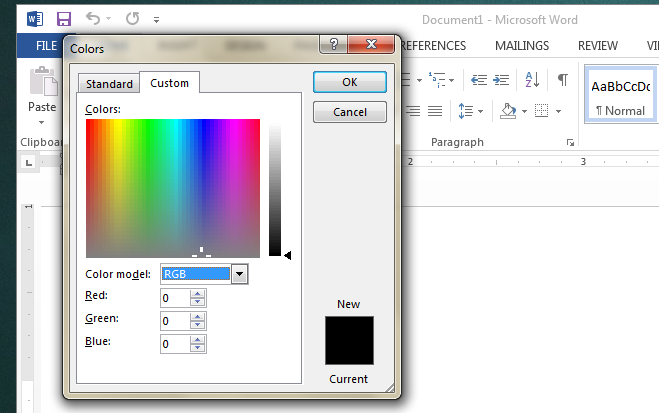
Visuellement, la couleur ressemblera exactement à celle que vous avez choisie dans le logo / document officiel de votre entreprise. Lors de l’impression, cela peut varier légèrement en fonction de l’impression des applications MS Office.













commentaires